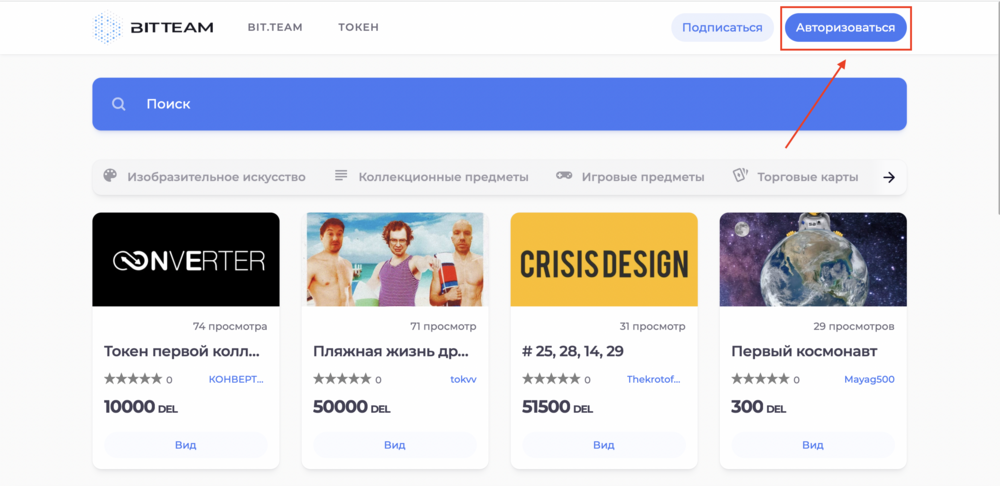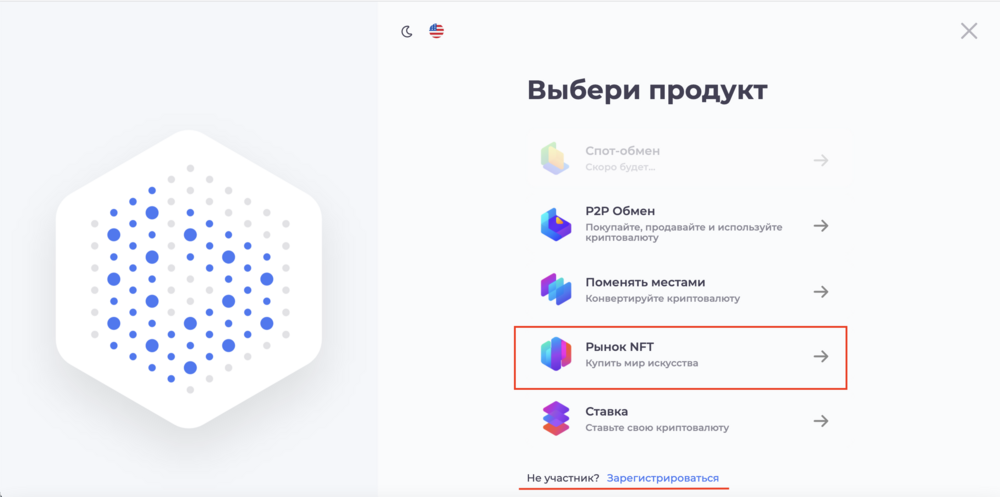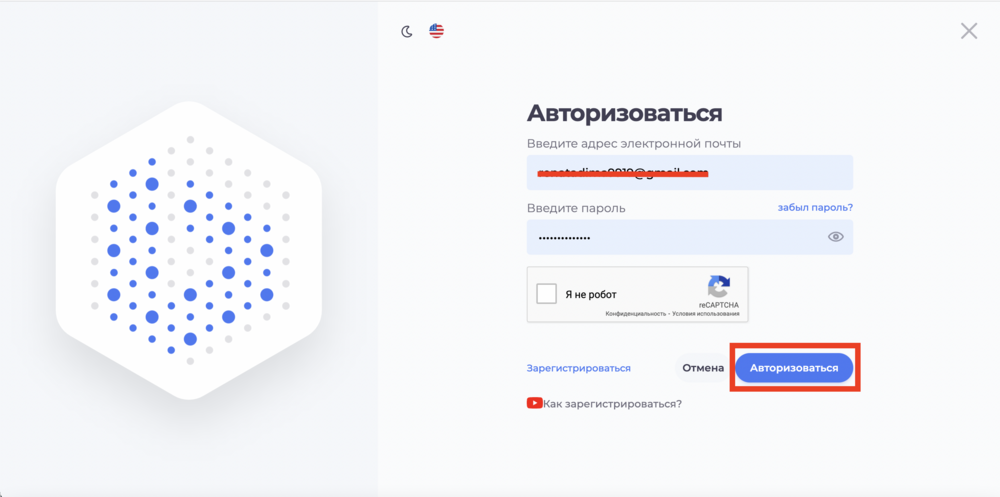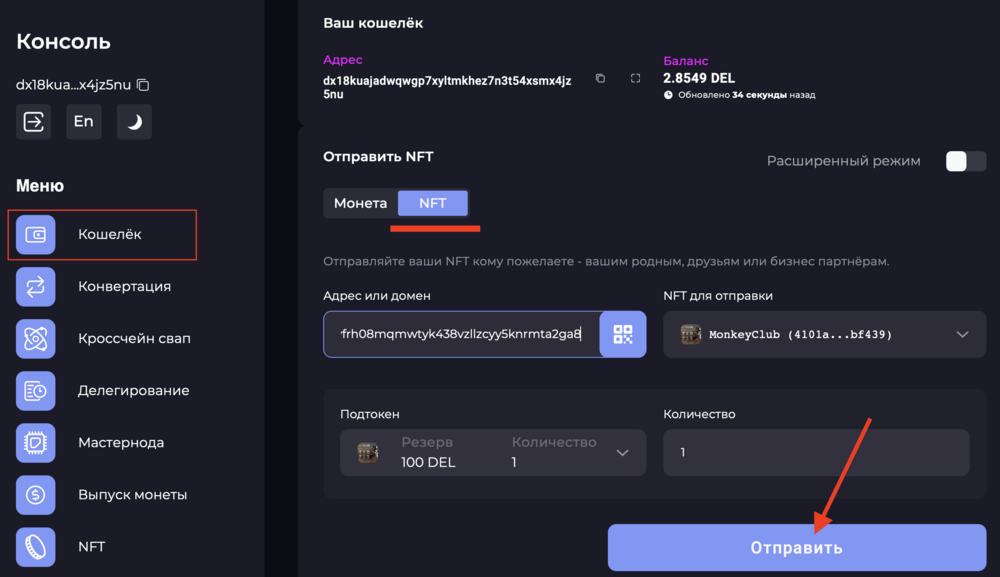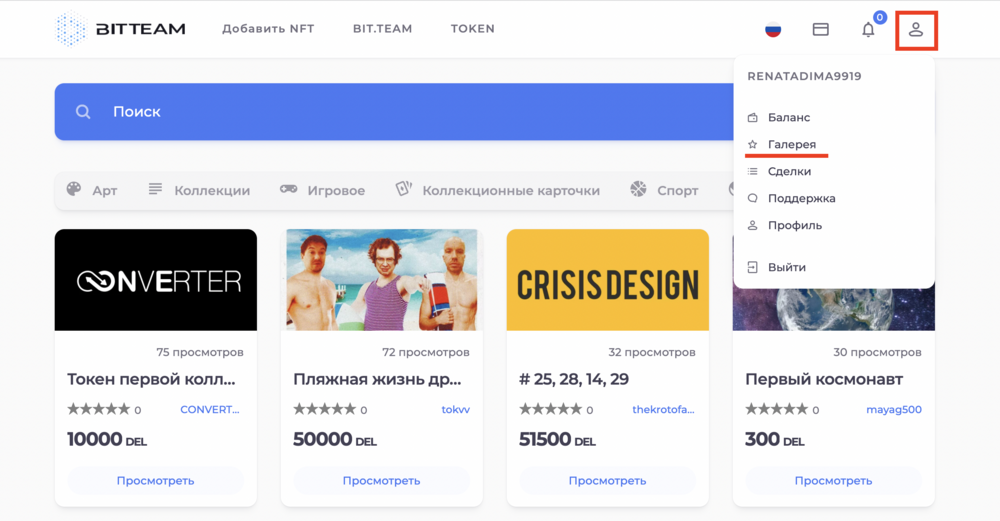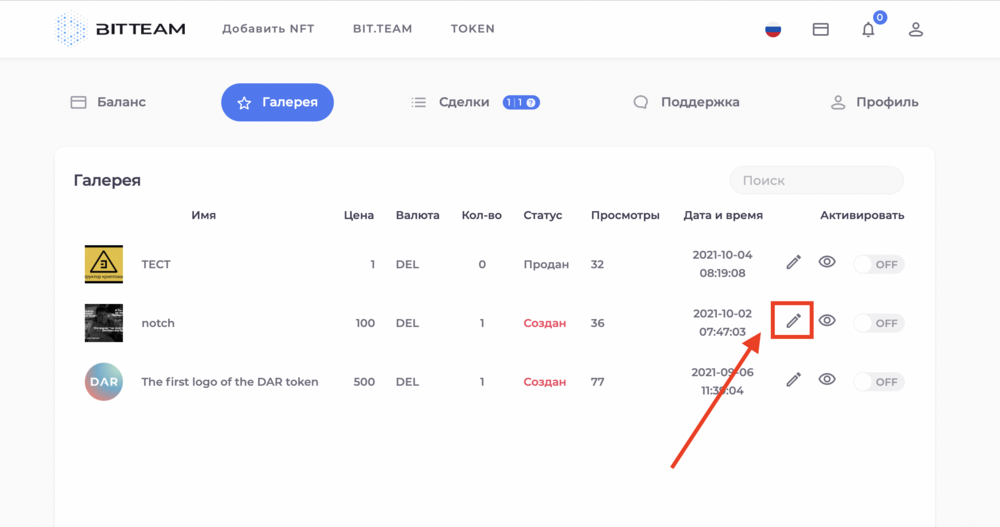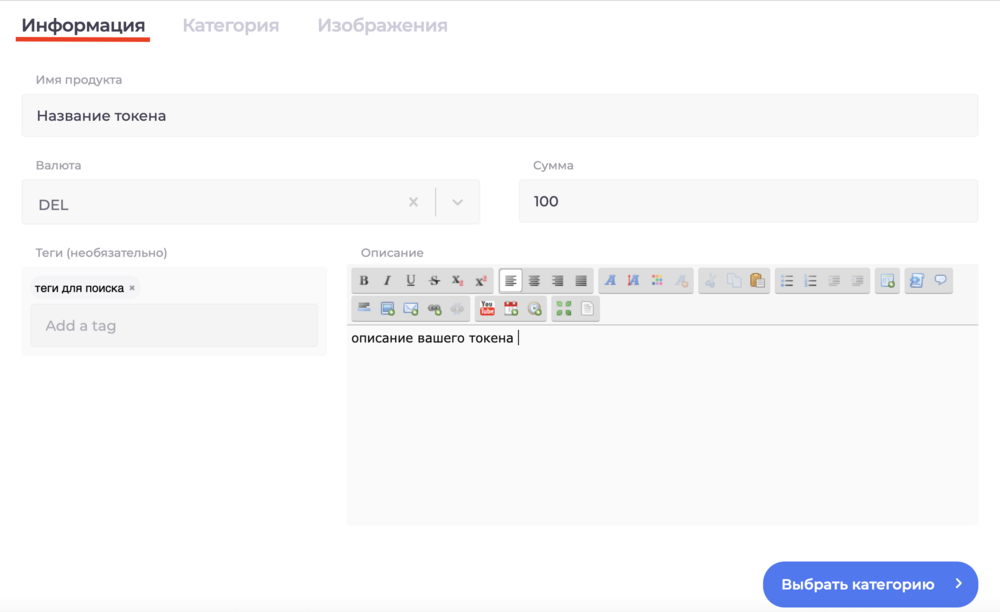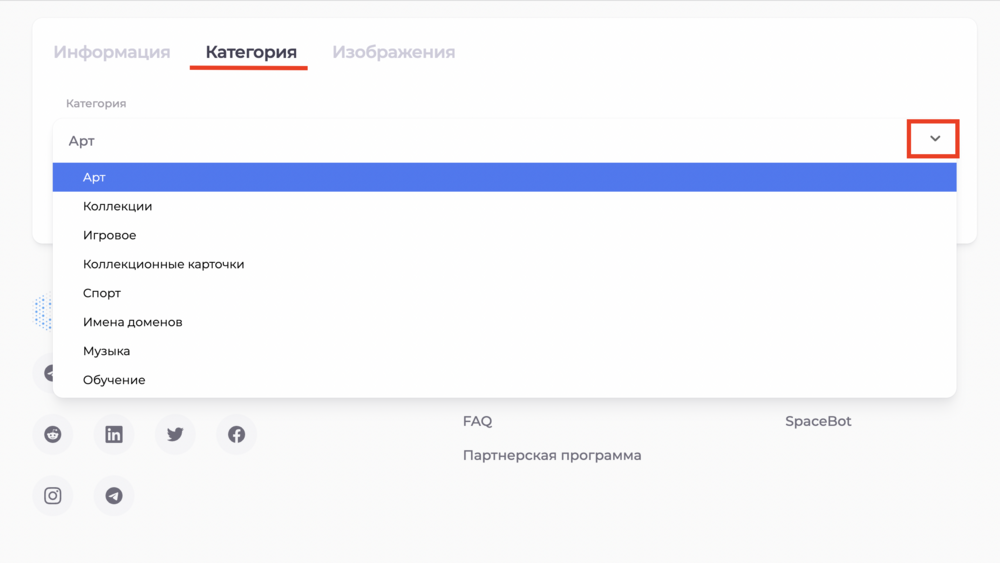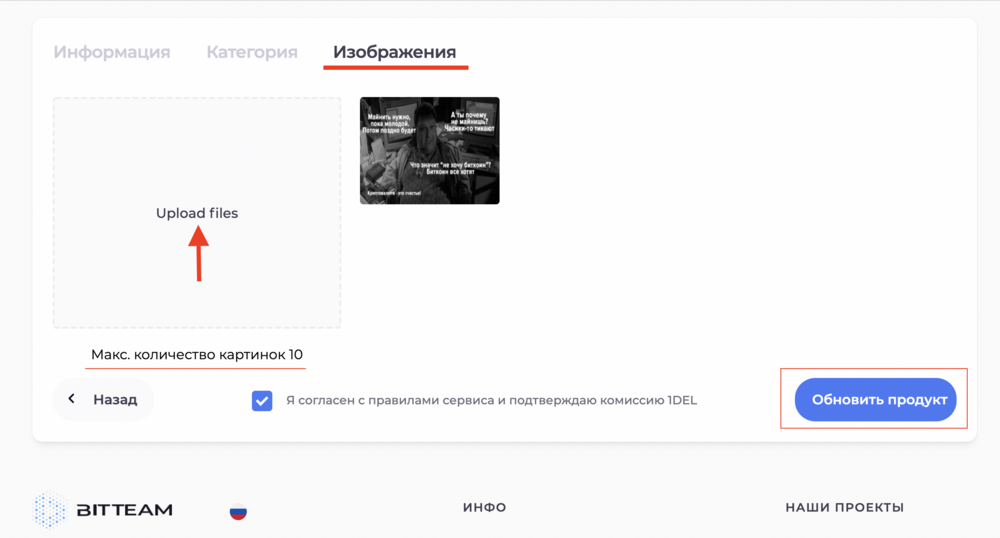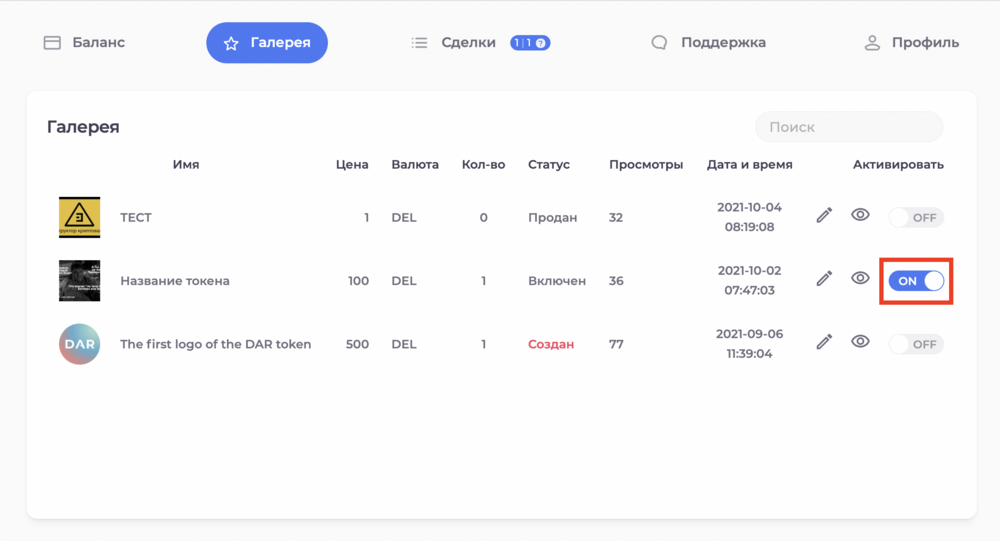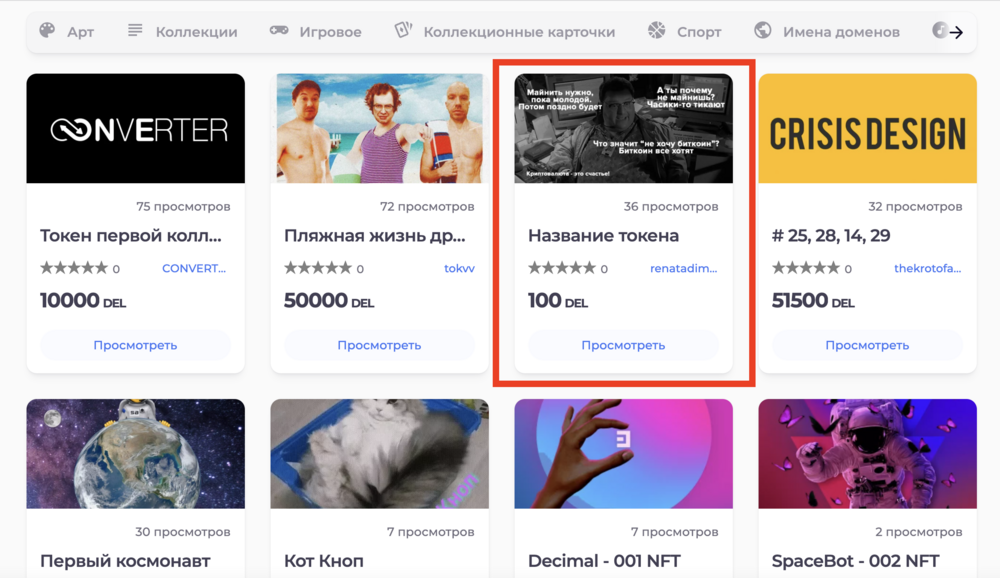Инструкция:Как продать NFT на nft.bit.team: различия между версиями
(request) |
Нет описания правки |
||
| Строка 1: | Строка 1: | ||
{{#seo: | {{#seo: | ||
|title= Как | |title= Как купить NFT на nft.bit.team — инструкция Decimal Wiki | ||
|titlemode= append | |titlemode= append | ||
|keywords= Как | |keywords= Как купить NFT на nft.bit.team | ||
|description= Как | |description= Как купить NFT на nft.bit.team | ||
}} | }} | ||
{{старые картинки}} | |||
{{инструкция-консоль}} | |||
'''NFT.BIT.TEAM''' — маркетплейс [[NFT|невзаимозаменяемых токенов]], построенный на [[блокчейн]]е последнего поколения [[DecimalChain]]. В этой статье мы расскажем, как продать созданный или приобретённый вами NFT на nft.bit.team. | |||
= Как продать NFT на nft.bit.team = | = Как продать NFT на nft.bit.team = | ||
{{внимание|'''Комиссия nft.bit.team составляет 20% (10% с продавца и 10% с покупателя).'''}} | |||
1. Зайдите на маркетплейс по ссылке и авторизуйтесь в системе. | 1. Зайдите на маркетплейс по ссылке https://nft.bit.team/ и авторизуйтесь в системе. | ||
[[Файл:Instructions-snimok_ehkrana_2021-10-12_v_14.02.59.png|1000px|class=mediacenter]] | |||
2. Далее выберите продукт '''«Рынок NFT»''' и войдите по логину и паролю как на '''p2p BitTeam'''. | |||
[[Файл:Instructions-snimok_ehkrana_2021-10-12_v_14.08.35.png|1000px|class=mediacenter]] | |||
{{совет|В случае, если вы не зарегистрированы на '''p2p BitTeam''', зарегистрируйтесь и повторите первые 2 шага.}} | |||
[[ | [[Файл:Instructions-snimok_ehkrana_2021-10-12_v_14.11.15.png|1000px|class=mediacenter]] | ||
3. По кнопке '''«Добавить NFT»''' вы найдете ваш адрес, который соответствует вашему адресу на '''p2p BitTeam'''. | |||
[[Файл:Instructions-snimok_ehkrana_2021-10-12_v_15.40.27.png|1000px|class=mediacenter]] | |||
[[Файл:Instructions-snimok_ehkrana_2021-10-12_v_15.42.24.png|1000px|class=mediacenter]] | |||
[[ | 4. Скопируйте адрес и зайдите в '''[[консоль Decimal|консоль DecimalChain]]''' в раздел «NFT», выберите ваш NFT. Вставьте адрес маркетплейса и отправьте токен на маркетплейс. | ||
[[Файл:Instructions-snimok_ehkrana_2021-10-12_v_17.34.50.png|1000px|class=mediacenter]] | |||
5. Вернитесь на маркетплейс и в верхнем правом углу нажмите кнопку пользователя и выберите раздел '''«Галерея»''', как на скриншоте ниже. | |||
[[Файл:Instructions-snimok_ehkrana_2021-10-12_v_16.46.14.png|1000px|class=mediacenter]] | |||
6. В разделе «Галерея» находятся ваши NFT. Перед тем как выложить NFT на продажу, его необходимо отредактировать. | |||
[[Файл:Instructions-snimok_ehkrana_2021-10-12_v_16.47.24.png|1000px|class=mediacenter]] | |||
7. Внесите все необходимые данные в поля, выберите категорию. При необходимости добавьте обложку/обложки | |||
[[Файл:Instructions-snimok_ehkrana_2021-10-12_v_16.51.20.png|1000px|class=mediacenter]] | |||
[[Файл:Instructions-snimok_ehkrana_2021-10-12_v_16.52.25.png|1000px|class=mediacenter]] | |||
[[Файл:Instructions-snimok_ehkrana_2021-10-12_v_16.53.30.png|1000px|class=mediacenter]] | |||
8. После внесения и сохранения всех данных вернитесь в '''галерею''' и отожмите кнопку на '''«On»''' | |||
[[Файл:Instructions-snimok_ehkrana_2021-10-12_v_16.55.56.png|1000px|class=mediacenter]] | |||
9. Теперь ваш NFT доступен для просмотра и покупки всем пользователям маркетплейса. | |||
[[Файл:Instructions-snimok_ehkrana_2021-10-12_v_16.56.54.png|1000px|class=mediacenter]] | |||
== См. также == | |||
* [[Инструкция:Как_создать_публичный_NFT|Инструкция: как создать публичный NFT]] | |||
* [[Инструкция:Как купить NFT на nft.bit.team|Инструкция: как купить NFT на nft.bit.team]] | |||
[[Категория:Инструкции:NFT]] | |||
Версия от 09:36, 19 января 2024
| Внимание! Иллюстрации на этой странице устарели! Статья нуждается в обновлении иллюстраций и приведении их к актуальному виду. Вы можете помочь проекту, загрузив новые файлы и добавив их в статью. |
| Это страница с инструкцией к консоли Decimal. |
NFT.BIT.TEAM — маркетплейс невзаимозаменяемых токенов, построенный на блокчейне последнего поколения DecimalChain. В этой статье мы расскажем, как продать созданный или приобретённый вами NFT на nft.bit.team.
Как продать NFT на nft.bit.team
1. Зайдите на маркетплейс по ссылке https://nft.bit.team/ и авторизуйтесь в системе.
2. Далее выберите продукт «Рынок NFT» и войдите по логину и паролю как на p2p BitTeam.
3. По кнопке «Добавить NFT» вы найдете ваш адрес, который соответствует вашему адресу на p2p BitTeam.
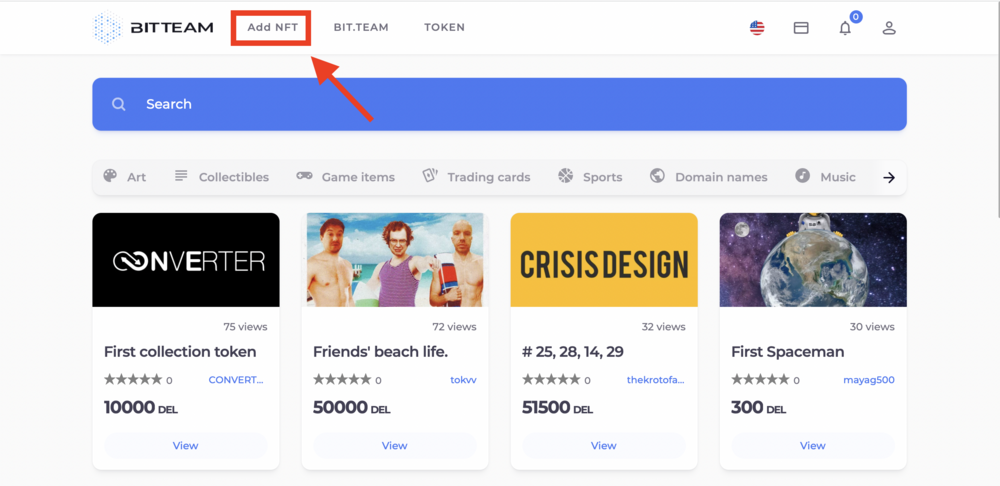
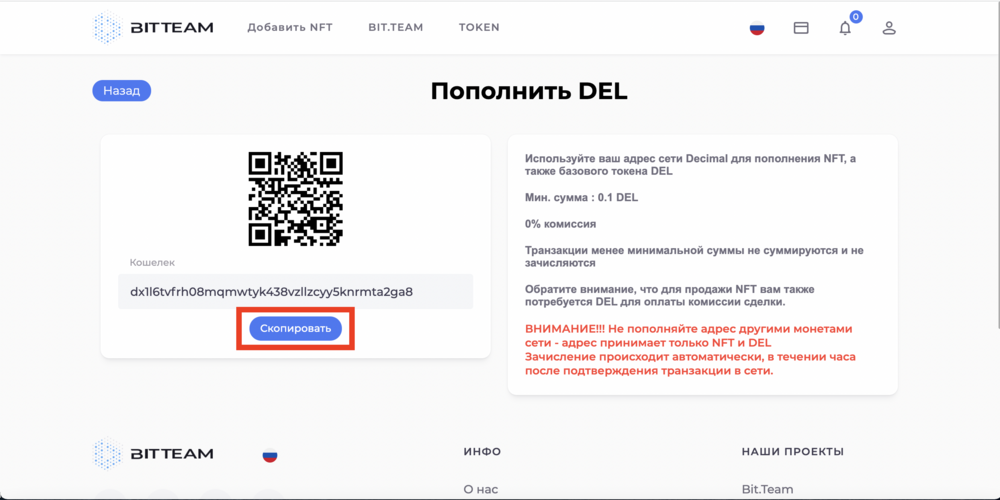
4. Скопируйте адрес и зайдите в консоль DecimalChain в раздел «NFT», выберите ваш NFT. Вставьте адрес маркетплейса и отправьте токен на маркетплейс.
5. Вернитесь на маркетплейс и в верхнем правом углу нажмите кнопку пользователя и выберите раздел «Галерея», как на скриншоте ниже.
6. В разделе «Галерея» находятся ваши NFT. Перед тем как выложить NFT на продажу, его необходимо отредактировать.
7. Внесите все необходимые данные в поля, выберите категорию. При необходимости добавьте обложку/обложки
8. После внесения и сохранения всех данных вернитесь в галерею и отожмите кнопку на «On»
9. Теперь ваш NFT доступен для просмотра и покупки всем пользователям маркетплейса.